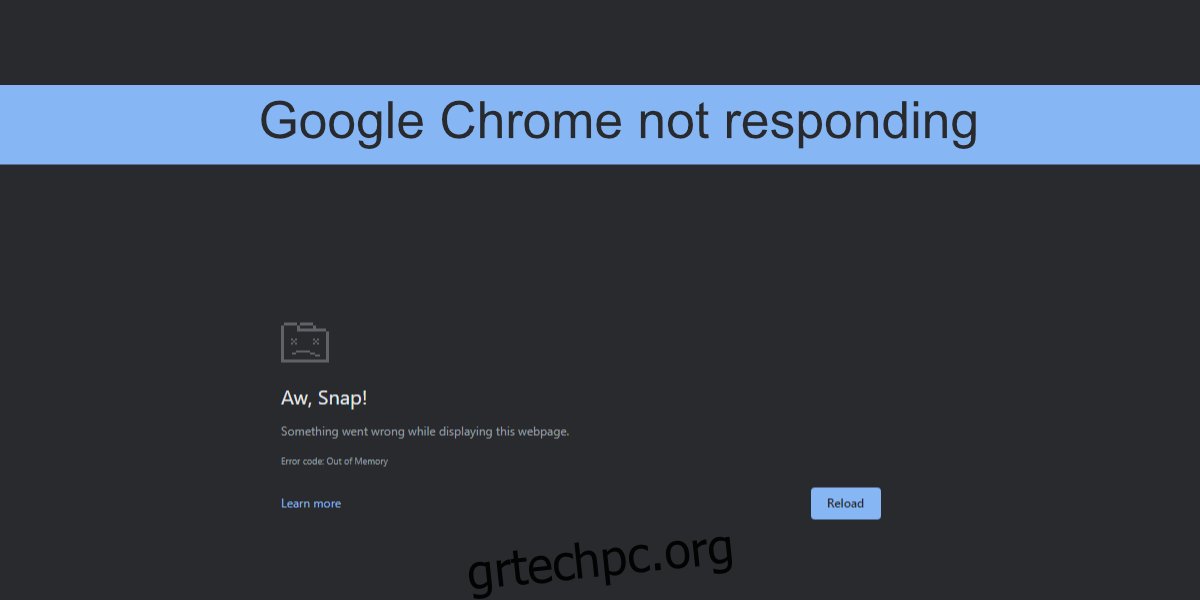Το Google Chrome είναι το πιο δημοφιλές πρόγραμμα περιήγησης. Υπήρξε μια εποχή που το πρόγραμμα περιήγησης ήταν ένα από τα προγράμματα περιήγησης που απαιτούσαν λιγότερους πόρους στην αγορά. Είναι η χαμηλή κατανάλωση πόρων και η καθαρή διεπαφή χρήστη του ήταν αυτό που το οδήγησε να κυριαρχήσει στην αγορά του προγράμματος περιήγησης. Το Chrome εξακολουθεί να έχει μια καθαρή διεπαφή χρήστη, αλλά έκτοτε έχει αυξηθεί ώστε να καταναλώνει περισσότερους πόρους συστήματος.
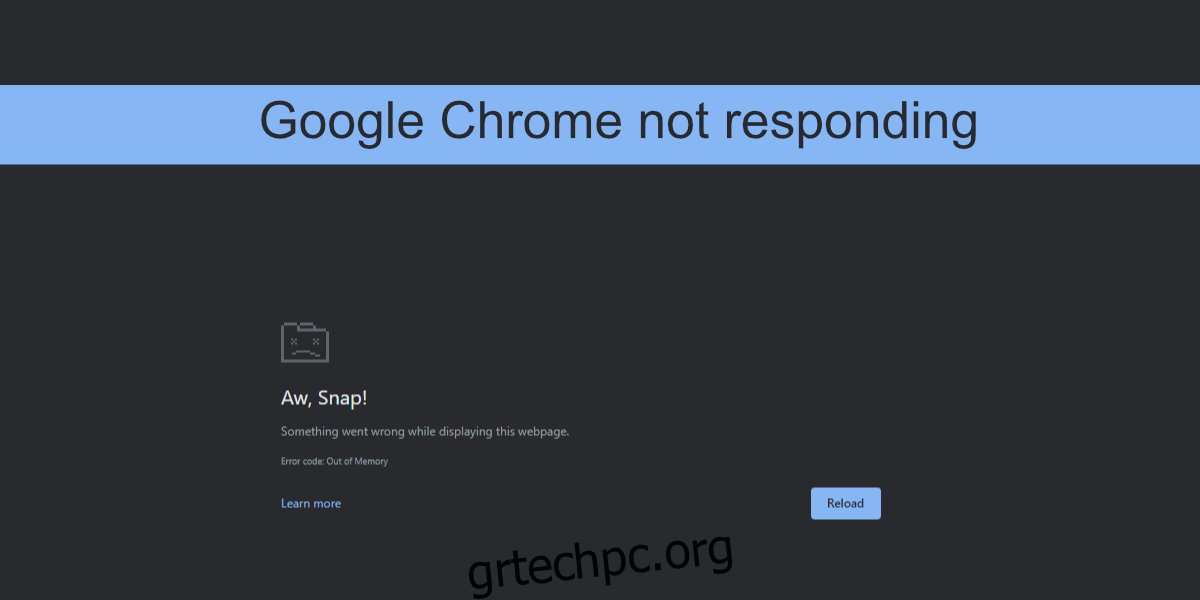
Πίνακας περιεχομένων
Το Google Chrome δεν ανταποκρίνεται
Το Google Chrome καταναλώνει αρκετή μνήμη RAM. Οι διαρροές μνήμης του είναι σπάνιες, αλλά θα εξαντλήσει αρκετή μνήμη RAM. Το πρόγραμμα περιήγησης εξακολουθεί να είναι ισχυρό και συχνά το ιδανικό πρόγραμμα περιήγησης για τη χρήση ισχυρών εφαρμογών ιστού. Το πρόγραμμα περιήγησης θα χρησιμοποιεί περισσότερη μνήμη RAM εάν χρησιμοποιείτε μια εφαρμογή Ιστού όπως το Pixlr, αλλά θα εξακολουθεί να λειτουργεί. Εάν χρησιμοποιείτε το Chrome και βρίσκεται συχνά σε κατάσταση που δεν ανταποκρίνεται, πιθανότατα υπάρχει πρόβλημα με το πρόγραμμα περιήγησης. Δείτε τι μπορείτε να κάνετε για να το διορθώσετε.
1. Απελευθερώστε πόρους συστήματος
Εάν χρησιμοποιείτε μια ιδιαίτερα περίπλοκη εφαρμογή Ιστού, αξίζει να ελευθερώσετε πόρους συστήματος. Το Chrome μπορεί να δυσκολεύεται να λειτουργήσει ομαλά επειδή χρειάζεται περισσότερη ισχύ CPU. Δεν είναι σφάλμα του προγράμματος περιήγησης και περισσότερο απαίτηση της εφαρμογής Ιστού που δεν πληρούται.
Κλείστε όλες τις άλλες εφαρμογές που εκτελούνται στο σύστημά σας. Κλείστε όλα τα άλλα παράθυρα και τις καρτέλες του Chrome που έχετε ανοίξει και, στη συνέχεια, δοκιμάστε να χρησιμοποιήσετε την εφαρμογή Ιστού.
2. Ενεργοποιήστε/απενεργοποιήστε την επιτάχυνση υλικού
Το Chrome υποστηρίζει επιτάχυνση υλικού. Αυτό μπορεί να βοηθήσει το πρόγραμμα περιήγησης να φορτώσει τις εφαρμογές Ιστού και να τις εκτελέσει πιο αποτελεσματικά ή μπορεί να προκαλέσει προβλήματα. Δοκιμάστε να αλλάξετε την κατάσταση της επιτάχυνσης υλικού στο Chrome.
Ανοίξτε το Chrome.
Κάντε κλικ στο κουμπί περισσότερες επιλογές (κουμπί με τρεις κουκκίδες).
Επιλέξτε Ρυθμίσεις από το μενού.
Κάντε κλικ στην επιλογή Για προχωρημένους στη στήλη στα αριστερά.
Κάντε κλικ στο Σύστημα.
Απενεργοποιήστε την επιτάχυνση υλικού αν είναι ενεργοποιημένη ή ενεργοποιήστε την αν είναι απενεργοποιημένη.
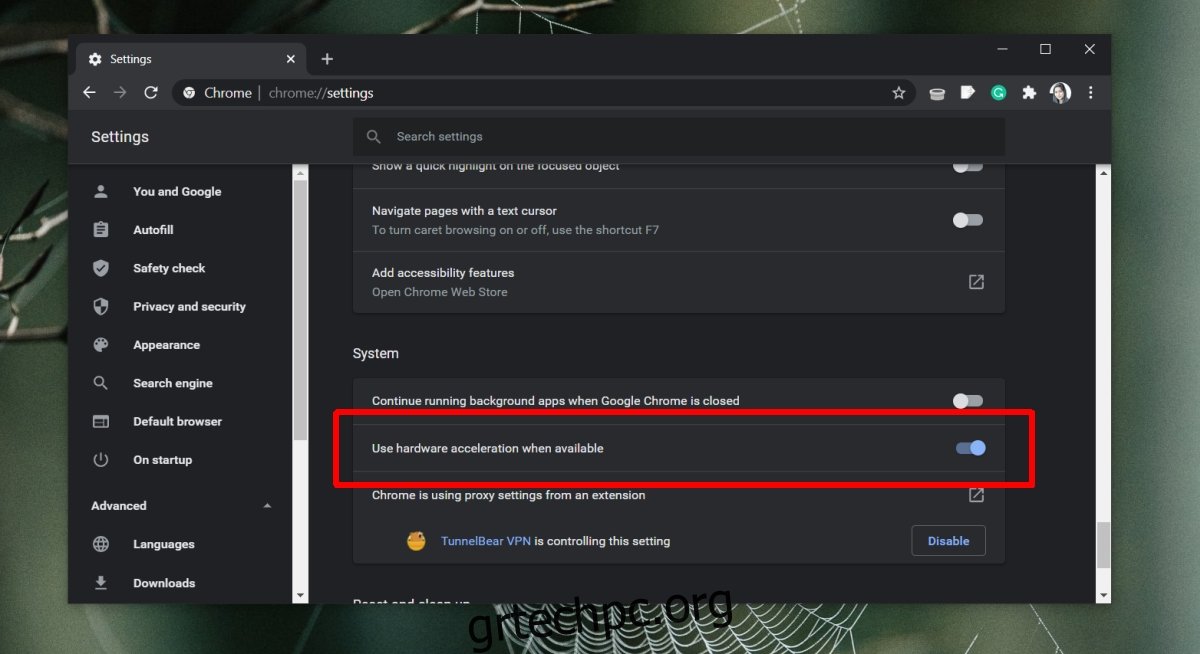
3. Ενημερώστε το Chrome
Ελέγξτε εάν το πρόγραμμα περιήγησής σας είναι ενημερωμένο. Το Chrome δεν αναγκάζει έναν χρήστη να ενημερώσει το πρόγραμμα περιήγησης, αλλά η μη ενημέρωση του προγράμματος περιήγησης μπορεί να προκαλέσει προβλήματα όπως ένα πρόγραμμα περιήγησης που δεν αποκρίνεται.
Ανοίξτε το Chrome.
Κάντε κλικ στο κουμπί περισσότερες επιλογές επάνω δεξιά.
Μεταβείτε στη Βοήθεια> Σχετικά με το Google Chrome.
Το Chrome θα ελέγξει, θα κατεβάσει και θα εγκαταστήσει μια ενημέρωση.
Επανεκκινήστε το Chrome.
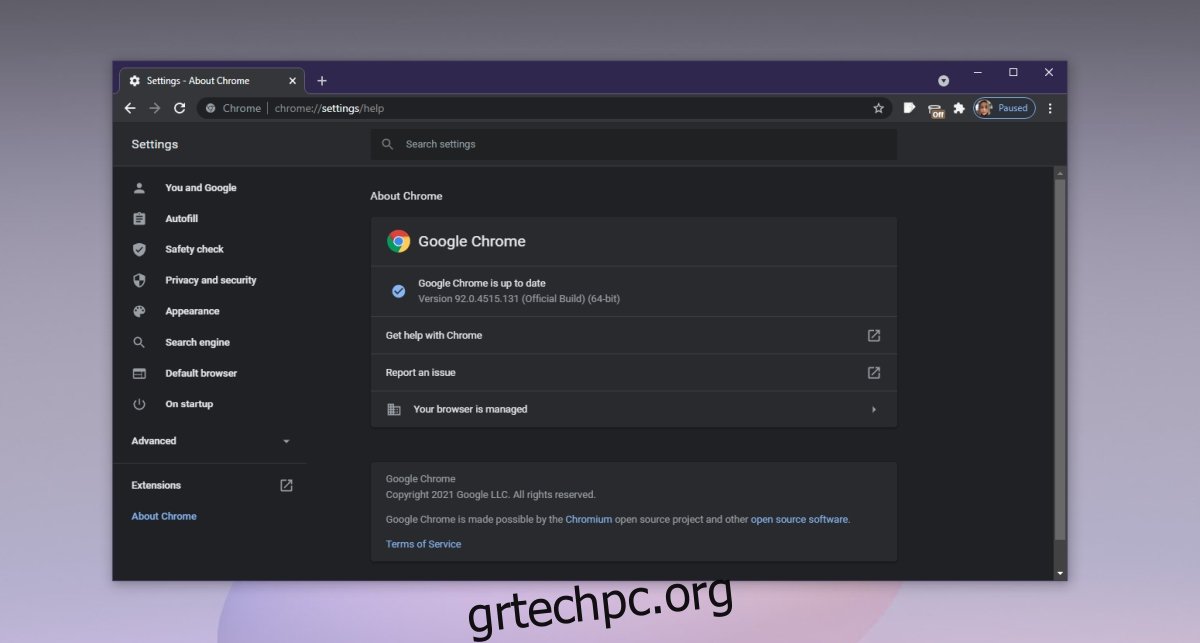
4. Απενεργοποιήστε τις επεκτάσεις
Οι επεκτάσεις είναι εξαιρετικές αλλά μπορεί να προκαλέσουν προβλήματα. Μπορεί να καταλήξουν να χρησιμοποιούν αρκετή μνήμη και, αν δεν έχουν γραφτεί καλά, μπορεί να προκαλέσουν προβλήματα με το ίδιο το πρόγραμμα περιήγησης που φτάνει στο σημείο να το διακόψει.
Ανοίξτε το Chrome.
Κάντε κλικ στο κουμπί περισσότερες επιλογές επάνω δεξιά.
Μεταβείτε στο Περισσότερα εργαλεία>Επεκτάσεις.
Απενεργοποιήστε τον διακόπτη κάτω από κάθε επέκταση.
Ελέγξτε εάν το Chrome εξακολουθεί να μην ανταποκρίνεται.
Εάν το Chrome λειτουργεί καλά με ενεργοποιημένες τις επεκτάσεις, είναι πιθανό να ευθύνεται μια επέκταση. Ενεργοποιήστε τα ξανά, ένα προς ένα, για να δείτε ποιος προκαλεί το πρόβλημα.
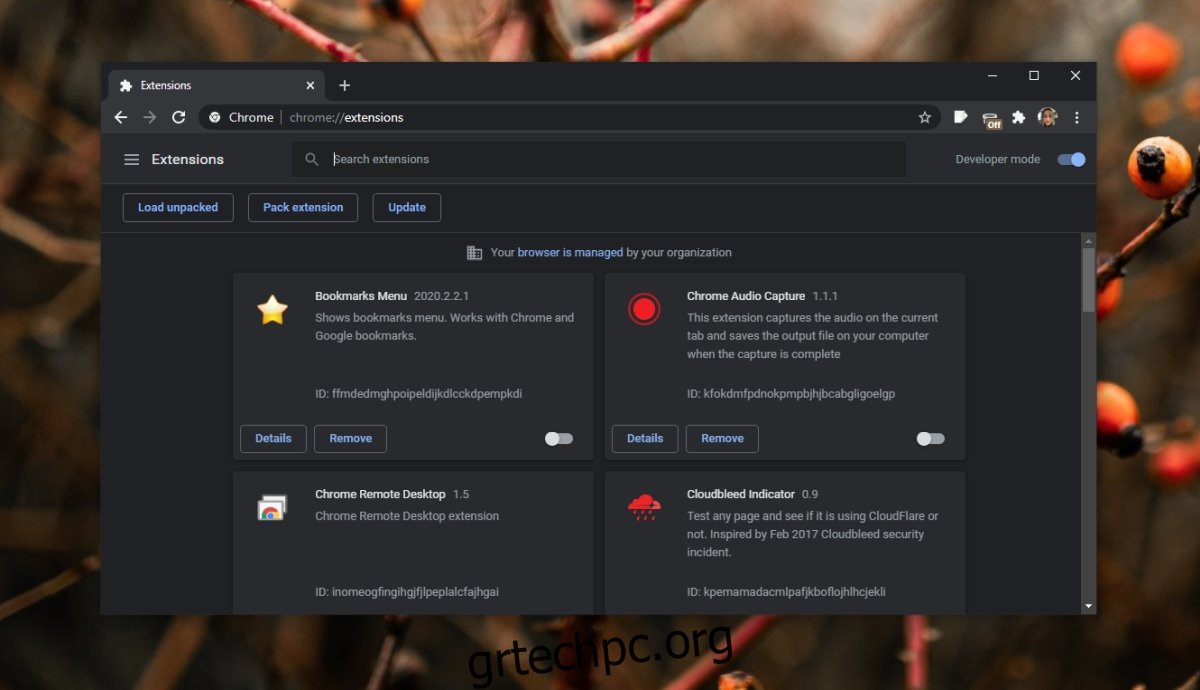
5. Εκκαθαρίστε την προσωρινή μνήμη του Chrome
Προβλήματα με την κρυφή μνήμη μπορεί να έχουν ως αποτέλεσμα το Chrome να μην ανταποκρίνεται. Δοκιμάστε να καθαρίσετε την προσωρινή μνήμη του Chrome και ελέγξτε εάν το πρόβλημα εξαφανίστηκε.
Ανοίξτε το Chrome.
Κάντε κλικ στο κουμπί περισσότερες επιλογές επάνω δεξιά και επιλέξτε Ρυθμίσεις στο μενού.
Μεταβείτε στην ενότητα Απόρρητο και ασφάλεια από τη στήλη στα αριστερά.
Κάντε κλικ στην Εκκαθάριση δεδομένων περιήγησης.
Επιλέξτε Cookies και άλλα δεδομένα ιστότοπου.
Επιλέξτε Αποθηκευμένες εικόνες και αρχεία.
Κάντε κλικ στην Εκκαθάριση δεδομένων.
Επανεκκινήστε το Chrome.
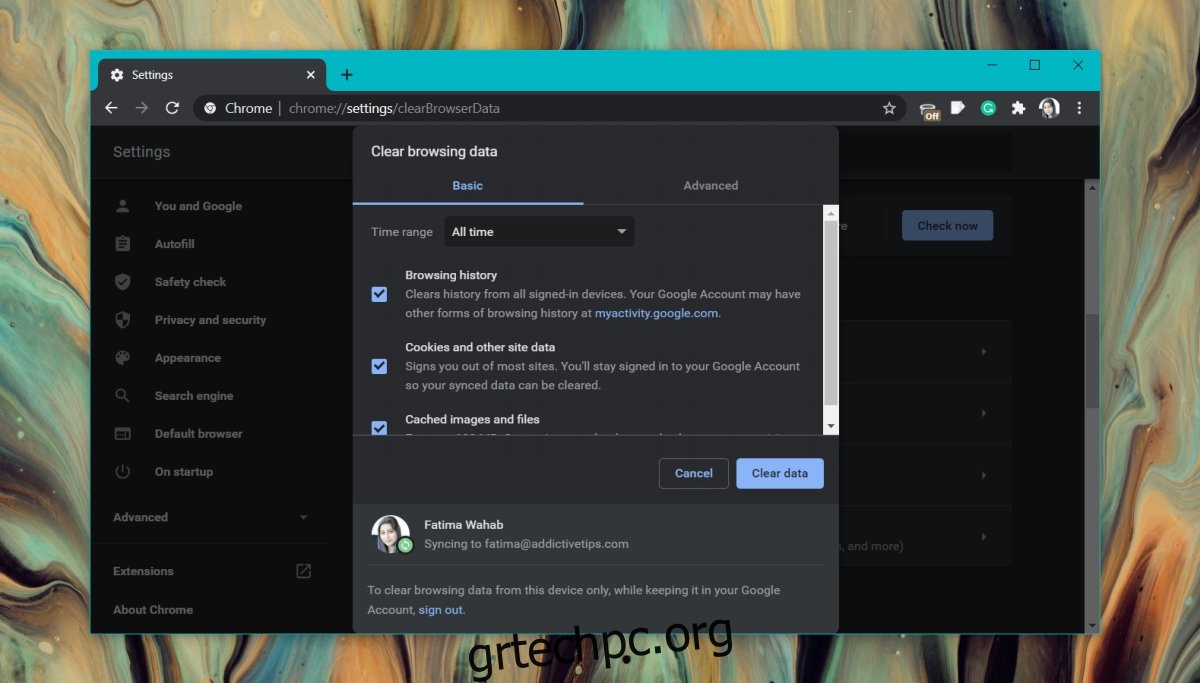
6. Σαρώστε το σύστημα
Το κακόβουλο λογισμικό στοχεύει συχνά προγράμματα περιήγησης. Εάν το Chrome έχει μολυνθεί, μπορεί τυχαία να μην ανταποκρίνεται. Σαρώστε το σύστημά σας για μολύνσεις και αφαιρέστε τις.
Ανοίξτε το Windows Defender.
Μεταβείτε στην Προστασία από ιούς και απειλές.
Κάντε κλικ στις Επιλογές σάρωσης.
Επιλέξτε Πλήρης σάρωση.
Κάντε κλικ στην επιλογή Σάρωση τώρα.
Αφαιρέστε όλες τις λοιμώξεις που εντοπίστηκαν.
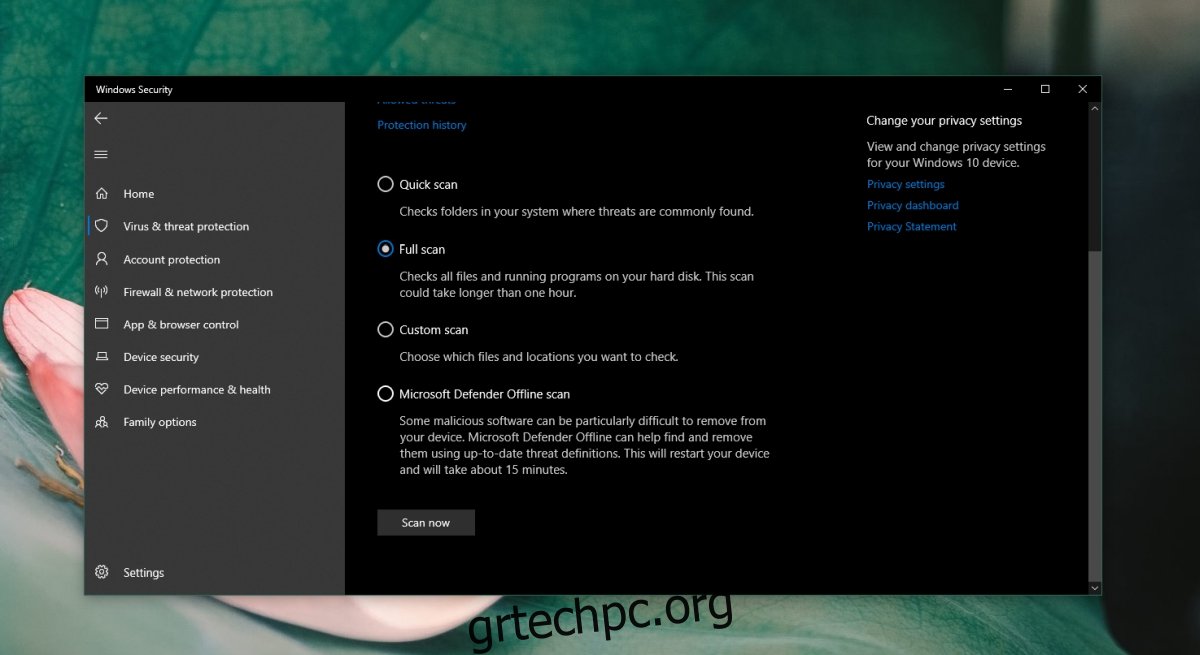
7. Εκκαθάριση DNS/IP
Τα προβλήματα του Chrome μπορούν να εντοπιστούν στις ρυθμίσεις διαδικτύου σας. Δοκιμάστε να ξεπλύνετε την προσωρινή μνήμη DNS στο σύστημά σας.
Ανοίξτε τη γραμμή εντολών.
Εκτελέστε τις παρακάτω εντολές μία προς μία.
ipconfig /flushdns netsh winsock reset
Κάντε επανεκκίνηση του Chrome.
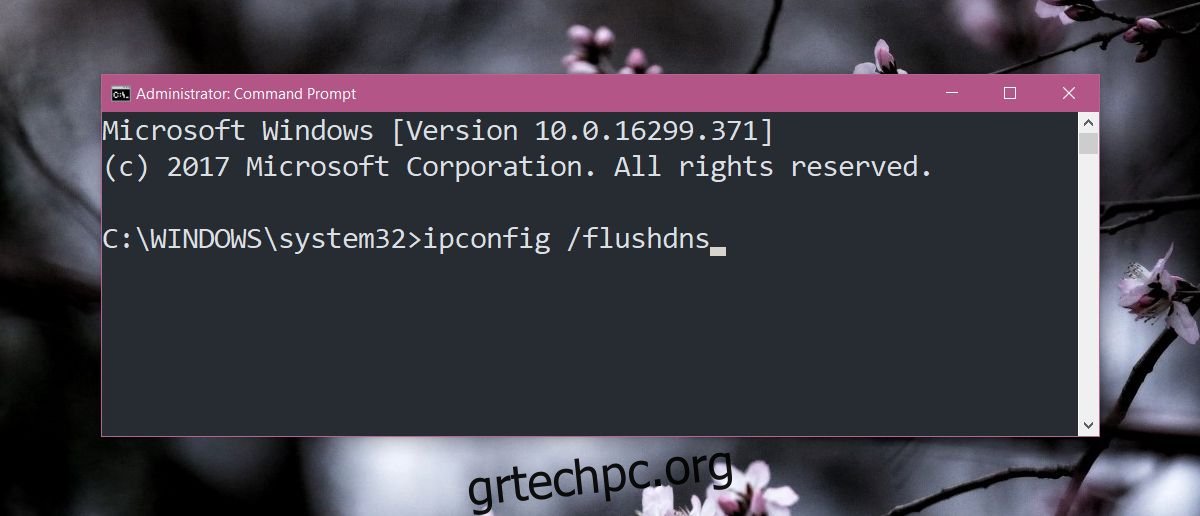
8. Απενεργοποιήστε το VPN και τους διακομιστή μεσολάβησης
Εάν χρησιμοποιείτε VPN ή εργαλείο διακομιστή μεσολάβησης, απενεργοποιήστε το. Μπορεί να μην είναι συμβατό με το Chrome. Σε αυτήν τη σημείωση, εάν εκτελείτε εφαρμογές στην επιφάνεια εργασίας σας που παρακολουθούν την κυκλοφορία δικτύου, απενεργοποιήστε τις επίσης και δείτε εάν το πρόβλημα εξαφανιστεί. Οι εφαρμογές που παρεμποδίζουν την κυκλοφορία δικτύου από ένα πρόγραμμα περιήγησης μπορεί συχνά να προκαλέσουν προβλήματα με αυτό και το Chrome δεν διαφέρει.
9. Καθαρίστε την εγκατάσταση του Chrome
Εάν όλα τα άλλα αποτύχουν, καθαρίστε την εγκατάσταση του Chrome.
Ανοίξτε τον Πίνακα Ελέγχου.
Μεταβείτε στην επιλογή Προγράμματα> Απεγκατάσταση προγράμματος.
Επιλέξτε Chrome και κάντε κλικ στο κουμπί απεγκατάστασης.
Ανοίξτε την Εξερεύνηση αρχείων.
Πλοηγηθείτε σε αυτήν την τοποθεσία: C:UsersYourUserNameAppDataRoaming
Διαγράψτε το φάκελο Google σε αυτήν την τοποθεσία.
Κάντε λήψη και εγκαταστήστε ξανά το Chrome.
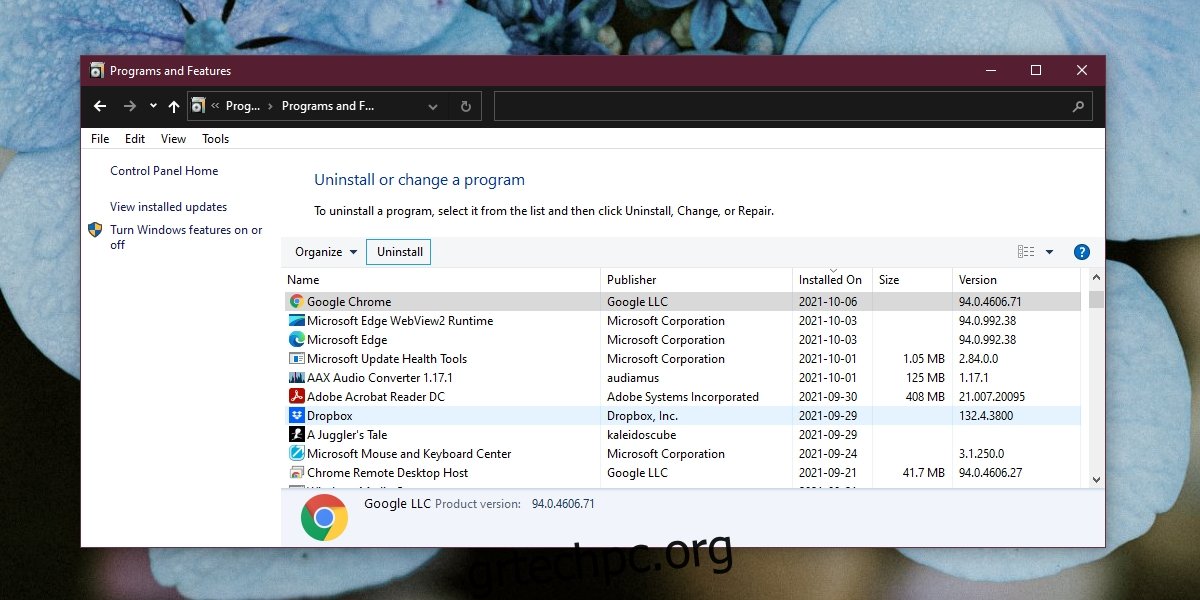
συμπέρασμα
Το Chrome έχει γίνει πιο βαρύ με τους πόρους με τα χρόνια και οι εφαρμογές ιστού έχουν γίνει πιο ισχυρές. Σε κάποιο σημείο, ένας ιστότοπος ή μια εφαρμογή Ιστού μπορεί να είναι πολύ βαρύς για να τον χειριστεί το πρόγραμμα περιήγησης. Εάν το Chrome εισέλθει σε κατάσταση μη απόκρισης για έναν συγκεκριμένο ιστότοπο, αλλά λειτουργεί καλά με όλους τους άλλους, το πρόβλημα έγκειται στον ιστότοπο και όχι στο πρόγραμμα περιήγησης.